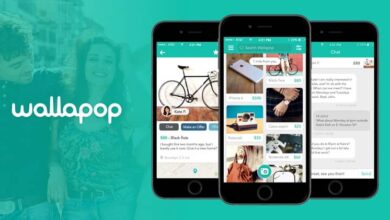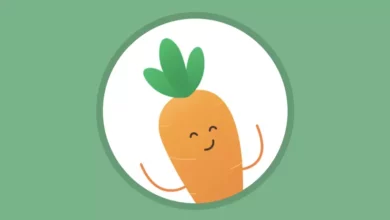كيفية استخدام أداة التدرج في برنامج فوتوشوب؟ – خطوة بخطوة

يعد Photoshop أحد أكثر منصات أو برامج التصميم شهرة في العالم، أو ترجع هذه الشهرة إلى كل من وظائفه وأدواته، والتي تتيح لك أيضًا مراقبة أجزاء من الصورة وتقسيمها إلى أجزاء. البرنامج التعليمي اليوم مخصص لهذه الميزات، لذا يمكنك معرفة كيفية استخدام أداة التدرج في Photoshop.
وأحد أهم أجزاء التصميم هو إضافة النغمات اللازمة لجعله مميزًا ، وهو ما يتم بشكل أكثر فعالية إذا قمت بتطبيق نغمة متدرجة مع الشخصية.
تجدر الإشارة إلى أنه قبل المتابعة. يجب عليك تنزيل الإصدار الرسمي من Photoshop ، حتى تحصل على جميع الخيارات التي سيتم تسميتها (ربما تكون العملية في الإصدارات القديمة غير مطابقة لتلك المعروضة هنا).
كيفية استخدام أداة التدرج في برنامج فوتوشوب؟
الآن، حتى تتمكن من تعلم كيفية استخدام أداة التدرج في Photoshop بسرعة. أول شيء عليك القيام به هو تحديد أو تظليل المنطقة التي تريد تطبيق النغمات عليها. إذا لم يتم تحديد المنطقة، فسيأخذ التدرج اللون بالكامل طبقة أينما وجدت.
بعد أن قمت بالفعل بتحديد منطقتك، اختر الأداة المسماة “Gradient”. في شريط الأدوات الأيسر، إذا لم تكن مرئية للعين المجردة، فاضغط باستمرار على أداة “Paint Bucket”. هذا سيجعلك تحصل على قائمة حيث تم تدهورها .

بمجرد اختياره، سيظهر شريط تحكم فوق اللوحة القماشية. حيث يجب عليك اختيار نوع التدرج الذي تريد وضعه، إما تدرجًا محددًا مسبقًا أو تم إنشاؤه بنفسك.
لاختيار تلك الجاهزة، كل ما عليك فعله هو النقر على المثلث الصغير الموجود بالقرب من مربع الألوان وداخل القائمة الخاصة به. اختر تدرجًا ، ولاستخدام تدرج جديد. تحتاج إلى النقر فوق العينة وإنشاء نظام الألوان الخاص بك.
بعد أن أصبح كل ذلك جاهزًا، حان الوقت لاختيار الطريقة التي تريد أن يظهر بها التدرج اللوني. أي اختيار الطريقة التي تريد بها إنشاء التطبيق. الخيارات التي عليك الاختيار من بينها هي: التدرجات الخطية، والقطرية، والزاوية، والمنعكسة، والماسية.
يقوم كل واحد منهم بتطبيق الدرجة بناءً على نقاط البداية والنهاية التي تختارها. على سبيل المثال، الظلال الخطية ذهابًا وإيابًا في خط مستقيم.
الخطوات النهائية لتطبيق التدرج الخاص بك!
الآن بعد أن قرأت كل ما سبق. أصبحت أقرب إلى تعلم كيفية استخدام أداة التدرج في Photoshop، لذا للمتابعة، ستظهر لك التعديلات التي يمكنك تطبيقها على التدرج وكيفية تحديد بدايته و نقاط النهاية.
التعديلات الأخرى التي يمكنك إجراؤها موجودة في نفس شريط التحكم أعلاه، ويمكنك من خلالها تحديد وضع المزج والعتامة، بالإضافة إلى أنه يمكنك أيضًا عكس التدرج .

وفي المقابل، يمكنك أيضًا إنشاء مزيج أكثر نعومة باستخدام الزر “Dither” أو إنشاء قناع شفافية باستخدام خيار “Transparency”. ما تريد القيام به بكل هذه الخيارات متروك لك ولإبداعك.
مهما فعلت، عند الانتهاء، يمكنك أخيرًا تمرير مؤشر الماوس فوق المنطقة التي اخترتها ووضع علامة على نقطة البداية ونقطة النهاية ، لذلك تحتاج فقط إلى سحب الماوس. وسيؤدي وضعهما إلى إظهار التدرج تلقائيًا.
وفويلا، مع كل ما تقرأه، يجب أن تعرف كيفية استخدام أداة التدرج في Photoshop، اكتشف معنا الأشياء الأخرى التي يمكنك القيام بها مع هذا البرنامج. على سبيل المثال كيفية تعلم استخدام شريط أدوات Photoshop، حتى تتمكن من أن تصبح محترفًا في وقت قصير.